 Windows 11 v24H2 26100.2894, с обновлениями по 01.2025, дополнительными системными библиотеками (C++ Redistributable Package), с возможностью выбора опций установки и наличием MSDaRT. А также инсталляции Windows c уже предустановленным (или без - по выбору) Word, Excel и PowerPoint.
Windows 11 v24H2 26100.2894, с обновлениями по 01.2025, дополнительными системными библиотеками (C++ Redistributable Package), с возможностью выбора опций установки и наличием MSDaRT. А также инсталляции Windows c уже предустановленным (или без - по выбору) Word, Excel и PowerPoint.Системные требования:
• 64-разрядный (x64) двухъядерный процессор с тактовой частотой 1 гигагерц (ГГц) или выше;
• Процессор, поддерживающий инструкции SSE4.2. В LGA775 и AM2/AM3-системах ОС не загрузится
• 4 ГБ оперативной памяти (ОЗУ);
• 64 ГБ пространства на жестком диске (установленная система занимает от 7,33ГБ до 23,3ГБ);
• графическое устройство DirectX 12 с драйвером WDDM версии 2.0 или выше
• проверка ОЗУ, TPM 2.0, UEFI и Secure Boot (искусственное ограничение установки на старые ПК) отключена
Windows 11 24H2 + LTSC (x64) 28in1 +/- Офис 2024 by Eagle123 (01.2025) торрент, изменения:
Преимущества сборки:
- Автоактивация
- Обновления по 01.2025
- Выбор опций установки
- MsDART в среде восстановления Windows
- Расширенный пакет драйверов (подробнее в "Некоторые особенности сборки")
- Меню "Пуск" как в Windows 7 (StartAllBack) (опционально)
- Word, Excel и PowerPoint (опционально)
- Проверка ОЗУ, TPM 2.0, UEFI и Secure Boot (искусственное ограничение установки на старые ПК) отключена
- Удалена часть UWP-приложений
- Вкл/Выкл обновлений Windows через ярлык в меню "Пуск"
- Вкл/Выкл Защитника Windows через ярлык в меню "Пуск"
- Yandex браузер + установщик Opera (опционально)
- Microsoft Visual C++ Redistributable Package 2005-2008-2010-2012-2013-2015-2022
- .NET Framework 3.5 и 4.8
- RuntimePack 20.3.3 Lite
Список редакций:
- Windows 11 Домашняя для одного языка x64 (64-разрядная) Русская
- Windows 11 Домашняя x64 (64-разрядная) Русская
- Windows 11 Профессиональная x64 (64-разрядная) Русская
- Windows 11 Корпоративная x64 (64-разрядная) Русская
- Windows 11 Корпоративная LTSC x64 (64-разрядная) Русская
- Windows 11 Домашняя для одного языка [Lite] x64 (64-разрядная) Русская
- Windows 11 Профессиональная x64 [Lite] (64-разрядная) Русская
- Windows 11 Home Single Language x64 (64-bit) English
- Windows 11 Home x64 (64-bit) English
- Windows 11 Professional x64 (64-bit) English
- Windows 11 Enterprise x64 (64-bit) English
- Windows 11 Enterprise LTSC x64 (64-bit) English
- Windows 11 Home Single Language [Lite] x64 (64-bit) English
- Windows 11 Professional [Lite] x64 (64-bit) English
Где взять редакцию "IoT LTSC" или как сменить редакцию "Windows 11 Enterprise LTSC" на "Windows 11 IoT Enterprise LTSC"?
0) Установите редакцию "Windows 11 Корпоративная LTSC" или "Windows 11 Enterprise LTSC"
1) Проверьте наличие интернета
2) Запустите с записанной флешки или из ISO-образа файл "JINN\WinSetup\OEM\10_$OEM$\$$\Setup\Scripts\Activation\Microsoft-Activation-Scripts-(MAS)\Separate-Files-Version\Activators\HWID_Activation.cmd"
3) Дождитесь зеленого сообщения "Windows 11 IoT Корпоративная LTSC is permanently activated with a digital license."
4) Нажмите любую клавишу или закройте это черное окно
5) Перезагрузите ПК
Удалено:
• Кортана,
• Центр отзывов,
• Твой телефон,
• Skype,
• Paint 3D (обычный Paint к нему не относится и оставлен в системе),
• Средство 3D-просмотра,
• OneNote,
• Power Automate,
• To Do,
• OneDrive отключена автоустановка.
При необходимости, удаленные приложения можно скачать в Microsoft Store.
Обратите внимание, что некоторым приложениям из Microsoft Store для установки и работы, например TikTok-у, нужны:
1) Microsoft Edge
2) Microsoft Edge WebView2
3) Включенные/разрешенные обновления Windows
4) Включенный контроль учетных записей
5) Если что-то из этих 4-ёх пунктов вы доустановили/включили, то не забудьте перезагрузить ПК.
Удалено в Lite-редакциях:
UWP-приложения:
• Фотографии (вместо него доступно стандартное средство просмотра фотографий Windows)
• Медиаплеер Windows (вместо него доступен проигрыватель Windows Media),
• Кино и ТВ (вместо него доступен проигрыватель Windows Media),
• Карты,
• Wallet,
• Почта,
• Skype,
• Погода,
• Камера,
• Кортана,
• OneNote,
• Будильник,
• Your Phone,
• People (Люди),
• Xbox App,
• Xbox TCUI,
• Xbox Game Bar,
• Xbox Identity Provider,
• Microsoft Office Hub,
• Get Started (Советы),
• Средство 3D-просмотра,
• Microsoft Solitaire Collection,
• Microsoft Sticky Notes (Записки),
• Windows Feedback Hub (Центр отзывов),
• Windows Sound Recorder (Запись голоса),
• Mixed Reality Portal (Портал смешанной реальности),
• Paint 3D (обычный Paint к нему не относится и доступен в системе),
• Content Delivery Manager,
• Power Automate,
• Clipchamp,
• Family,
• To Do.
А также:
• OneDrive отключена автоустановка.
Как восстановить Microsoft Store (Магазин Майкрософт):
1) убедиться, что включены обновления Windows
2) убедиться в наличии подключенного интернета
3) запустить командную строку от имени Администратора
4) ввести команду "wsreset -i"
5) нажать клавишу "Enter"
6) дождаться окончания процесса ~ +- 1 минута.
За ходом установки Microsoft Store можно наблюдать в панели уведомлений (кликнув по значку "сообщений" справа от часов/даты в правом нижнем углу на панели задач). Иногда его установка может затягиваться на несколько минут (10-20 минут).
Описание некоторых опций установки:
Галочка "Применить набор твиков реестра":
Твики расположены в подпапках "Tweaks" по пути "JINN\WinSetup\OEM". Вы можете открыть reg-файлы текстовым редактором и отредактировать их на свое усмотрение.
Галочка "Отключить шпионские функции":
Используется программа O&O ShutUp10. Для нее будет создан ярлык в меню "Пуск".
Галочка "Меню "Пуск" как в Windows 7" (StartAllBack):
Будет установлена программа StartAllBack.
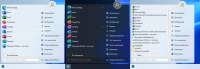
StartAllBack в составе (галочка "Меню "Пуск" как в Windows 7" в установщике Windows) позволяет:
- вернуть кнопку "Пуск" в левый угол панели задач
- вернуть возможность перетаскивания файла на ярлык запущенной программы на панели задач
- вернуть возможность закреплять ярлыки на панели задач перетаскиванием
- вернуть расширенный стиль контекстного меню, вызываемого правой кнопкой мыши
- вернуть строку инструментов в проводнике, как в Windows 7 и 10
- вернуть интерфейс меню "Пуск" как в Windows 7
- и многое другое доступно в настройках StartAllBack.
А также можно по разному их комбинировать - например оставить новый стиль меню "Пуск" по центру панели задачи, но при этом восстановить весь старый более привычный функционал панели задач и проводника. Каждый пользователь может настроить внешний вид и функционал системы на свой вкус.
Галочка "Отключить Защитник Windows":
Используется программа DefenderControl.
Обратите внимание, что возможна негативная реакция антивирусов на эту утилиту.
Галочка "Отключить автообновление системы":
Используется программа Windows Update Blocker.
Обратите внимание, если эта утилита активна, т.е. Вы разрешили блокировать обновления, то утилита блокирует работу не только некоторых связанных с обновлениями процессов, но и многих процессов/программ/утилит, которые обращаются к серверам Microsoft, например Microsoft Store в Windows 10, обновления Windows Defender, установка дополнительных языковых пакетов и прочее. Чтобы утилита перестала их блокировать, можно воспользоваться соответствующими ярлыками вкл/выкл обновлений в меню "Пуск".
Обратите внимание, что возможна негативная реакция антивирусов на эту утилиту.
Галочка "Сжать системные файлы":
Галочка "Сжать системные файлы" задействует механизм "Compact OS" для сжатия системных файлов. На х64 системе позволяет освободить до 2 Гб места на диске.
Галочка "Отключить зарезервированное хранилище":
Галочка "Отключить зарезервированное хранилище" задействует отключение функции, предназначенной для выделения места на диске под обновления, чтобы избежать различных проблем, связанных с недостаточным объемом свободного пространства. «Зарезервированное хранилище» обычно выделяет около 7 гигабайт.
Процедура лечения:
Во время установки Windows доступна галочка "Активация Windows".
Независимо от состояния галочки "Активация Windows" - если будет найден лицензионный ключ Windows 8, 10 или 11 "вшитый в BIOS" и он подойдет к устанавливаемой редакции Windows, то он и будет использован для активации. Для полной активации, необходимо подключиться к интернету. "Вшитый" в BIOS ключ от Windows 8, возможно автоматически НЕ перенесется в Windows 11 - в этом случае необходимо вручную посмотреть ключ, например, в программе "ProduKey", или сразу после установки в файле "C:\Windows\Setup\Scripts\Activation\MSDM Key\BIOSKEY.txt". Затем этот ключ можно ввести вручную в "Параметры\Обновления и безопасность\Активация".
При установленной галочке "Активация Windows" и если не найден ключ "вшитый в BIOS" или он не подошел к устанавливаемой редакции, то будут задействованы альтернативные методы активации. В случае успешной активации, Windows и Office будут активированы с помощью "Microsoft Activation Scripts (MAS)" от "massgrave". Windows активируется методом KMS38, а Office методом Ohook.
Изменения в версии:
Windows 11 c MSOFFICE от 31.01.2025:
- добавлены обновления Windows 11 24H2 по 01.2025 (26100.2894);
- обновлен Microsoft Office 2024 до версии v2412 (16.0.18324.20190);
- в состав Microsoft Office 2024 во всех редакциях входит только Word, Excel и PowerPoint;
- в Lite-редакциях теперь присутствует Microsoft Edge;
- в Lite-редакциях теперь присутствует Microsoft Store;
- улучшена работа автоустановщика USB3-драйверов во время инсталляции драйверов;
- отключен скрипт обновления корневых сертификатов RootCertUpdater;
- обновлены WinPE (boot*.wim-файлы) для установки Windows;
- обновлен StartBack (StartIsBack/StartAllBack) AIO до версии 1.0.115;
- обновлен активатор W10 Digital Activation до версии 1.5.5.4;
- обновлен Microsoft Edge до версии 131.0.2903.146;
- обновлены библиотеки Microsoft Visual C++ Redistributable Package.
Контрольные суммы:
CRC32: C44E9E3E
MD5: 6F7664CEC421607861ACFED56E6FBEAD
SHA-1: C3FE9706639ECC44DC89DC317E1ACF857A56A45B
Информация:
Год разработки: 2024
Версия Windows: 31.01.2025
Формат файла: ISO
Скачать придется: 6,04 Gb
Базируется на платформе: 64bit
Интерфейс программы: Русский, Английский
Что с лекарством: Присутствует
Придумали ребята из: Microsoft
Мы рекомендуем Вам зарегистрироваться либо войти на сайт под своим именем.









